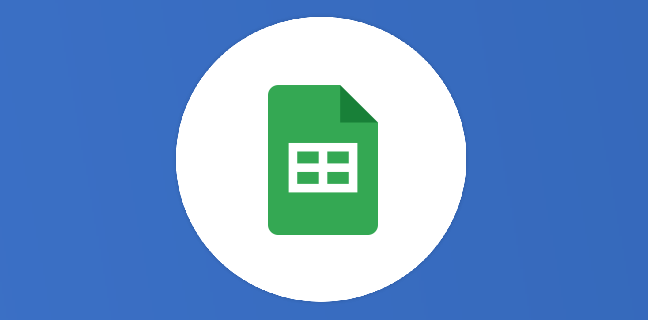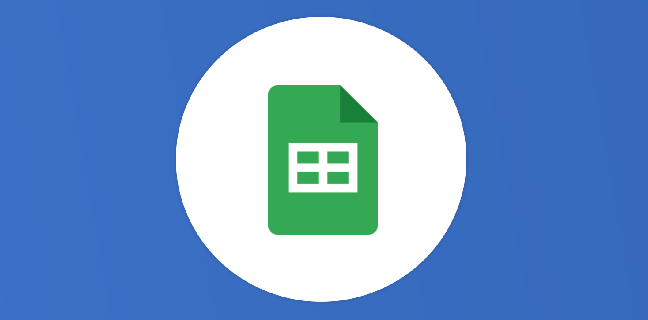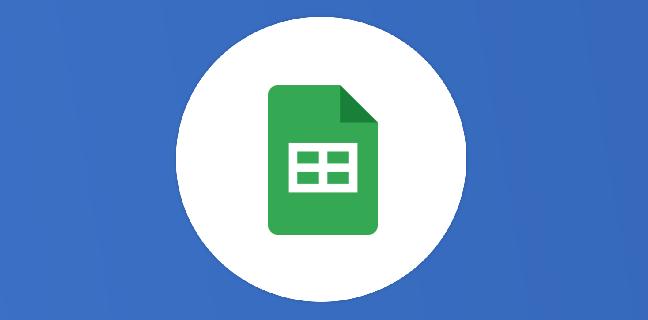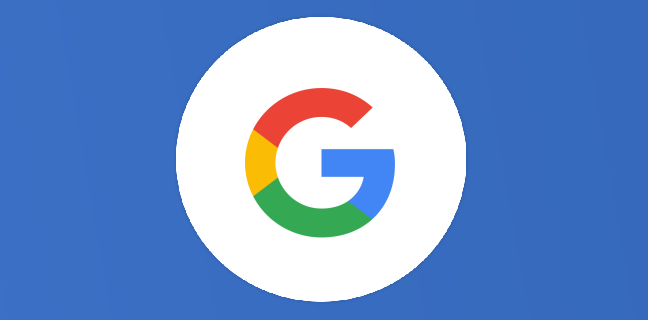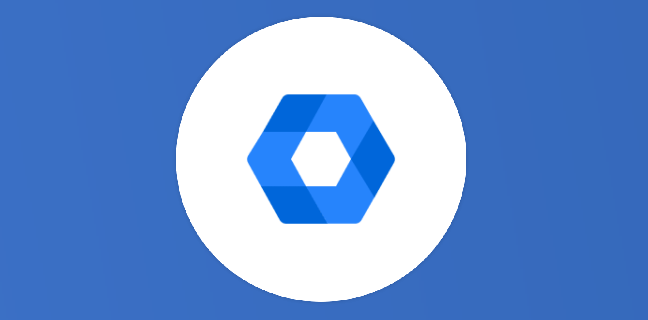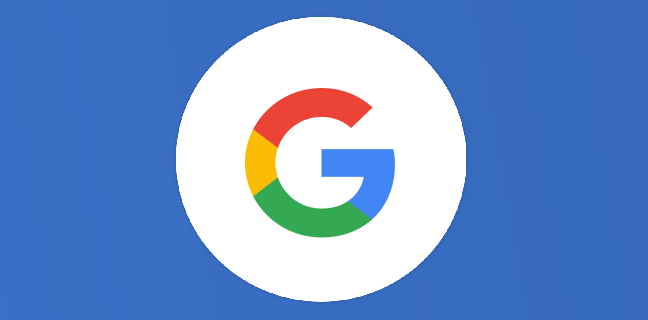Google Slides : basculer vers un écran vide et définir des options de temps avancées pour les présentations.
Google ajoute deux nouvelles fonctionnalités en mode Présentations de diapositives pour vous aider à mieux contrôler et personnaliser vos présentations: Raccourcis clavier pour passer à un écran vide Grâce aux nouveaux raccourcis clavier, vous pouvez […]
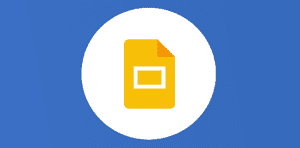
Ce que vous allez découvrir
- Raccourcis clavier pour passer à un écran vide
- Options de temps en boucle et d'avance automatique pour les présentations
Google Slides : basculer vers un écran vide et définir des options de temps avancées pour les présentations.

Google ajoute deux nouvelles fonctionnalités en mode Présentations de diapositives pour vous aider à mieux contrôler et personnaliser vos présentations:
Raccourcis clavier pour passer à un écran vide
Grâce aux nouveaux raccourcis clavier, vous pouvez désormais passer à un écran entièrement blanc ou noir tout en présentant. Cela peut être utile lorsque vous souhaitez suspendre une présentation, une formation pour répondre à une question ou approfondir une discussion sans aucun contenu à l’écran pour bien garder la concentration des participants. Je sens que cette nouvelle option va plaire aux formateurs G Suite du réseau Numericoach.
Pendant la présentation, appuyez sur «B» pour allumer votre écran noir ou sur «W» pour allumer votre écran blanc. Vous pouvez reprendre la présentation en utilisant n’importe quelle autre action du clavier ou de la souris.
Options de temps en boucle et d’avance automatique pour les présentations
Les nouvelles options vous permettent de définir le temps d’avance automatique en mode actuel et en boucle de présentation. Vous pouvez accéder à ces options en cliquant sur paramètres (icône représentant une roue dentée) dans la barre de navigation de la présentation. Vos paramètres seront appliqués une fois que vous aurez lancé la lecture et commencé votre présentation.

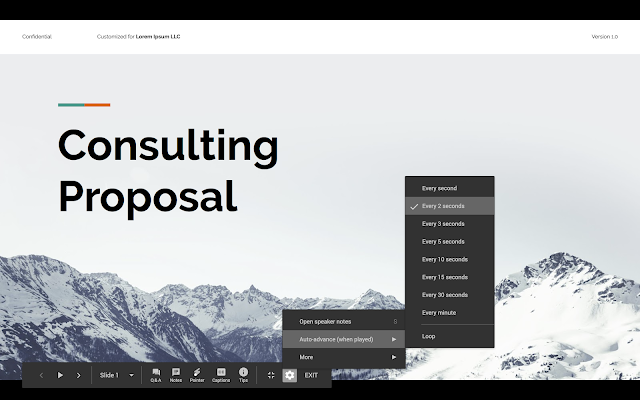
Avec ces paramètres, vous pouvez facilement définir votre présentation en boucle, ce qui est utile pour une présentation lors d’une conférence ou pour l’affichage d’informations sur un kiosque, un salon, etc.
Disponibilité
Disponible pour toutes les éditions G Suite courant septembre 2019, cette fonctionnalité sera bien activée par défaut, donc pas d’action requise par l’administrateur de votre domaine G Suite. A cet instant, Google ne précise pas si cela sera ouvert pour les comptes gratuits gmail.com, n’hésitez pas à préciser l’info dans les commentaires pour que cet article soit à jour.
Besoin d'un peu plus d'aide sur Google Slides ?
Des formateurs sont disponibles toute l'année pour vous accompagner et optimiser votre utilisation de Google Slides, que ce soit pour votre entreprise ou pour vos besoins personnels !
Découvrir nos formations Google Slides
- Articles connexes
- Plus de l'auteur

 Sheets
Sheets  Agenda
Agenda  Forms
Forms  Apps Script
Apps Script  Gmail
Gmail  Chat
Chat  Meet
Meet  Contacts
Contacts  Chrome
Chrome  Sites
Sites  Looker Studio
Looker Studio  Slides
Slides  Docs
Docs  Drive
Drive  AppSheet
AppSheet  Admin Workspace
Admin Workspace 
 Android
Android  Chromebook
Chromebook  Equipements Google
Equipements Google  Google Cloud Platform
Google Cloud Platform  Google Photos
Google Photos  Maps
Maps  Youtube
Youtube